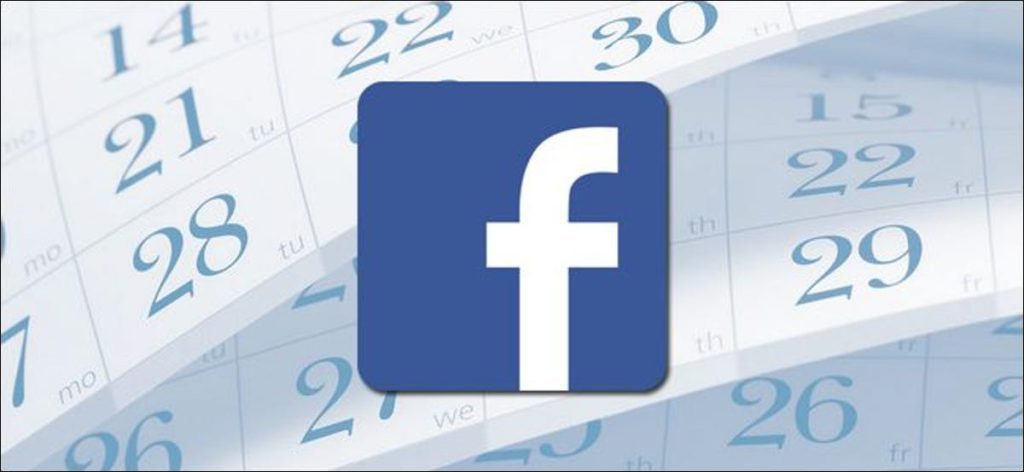Con la función de imagen de perfil temporal de Facebook, ya no tienes que acordarte de cambiar tu imagen de perfil después de unas vacaciones o una celebración; ellos lo harán por ti automáticamente.
¿Por qué establecer una foto de perfil temporal?
Desde hace varios años, millones de personas han utilizado sus fotos de Facebook (y otros perfiles de redes sociales) como herramienta de protesta política (como las que apoyan la igualdad en el matrimonio en Estados Unidos), solidaridad con grupos (como las víctimas de la crisis de París terrorista ataque en 2015), y llamar la atención sobre las causas, las personas y las vacaciones en su cultura.
Originalmente, tenía que editar manualmente su foto de perfil para estos fines, ya sea cargando su propia foto o usando una aplicación de Facebook para crearla / autorizarla y luego editar manualmente su foto de perfil. Esto significa que si olvidas cambiar tu foto de perfil solo para el Día de San Patricio, es posible que te encuentres mirando una deslumbrante foto de color verde el próximo Día de Acción de Gracias.
Sin embargo, con la función de imagen de perfil temporal, puede restaurar fácilmente su perfil en una hora (a corto plazo) a unos pocos años (a largo plazo), así que no olvide cambiar su imagen de perfil después de un período de tiempo. es cosa del pasado.
Veamos cómo configurar una imagen de perfil temporal y la función aún más nueva, marcos de fotos de perfil temporales.
Cómo configurar una foto de perfil temporal
Para establecer una imagen de perfil temporal, inicie sesión en su cuenta de Facebook y busque el enlace «Editar perfil» en la parte superior de la columna de navegación izquierda.
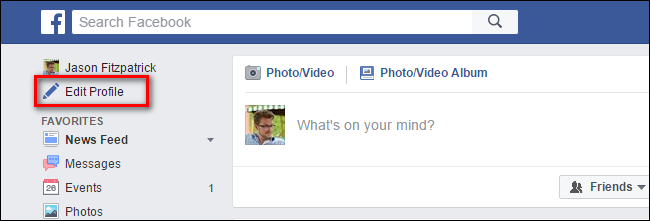
En la página de edición de perfil, haga clic en su foto de perfil para editarla. Cuando pase el mouse sobre la imagen, verá el indicador «Actualizar foto de perfil» como se muestra a continuación.
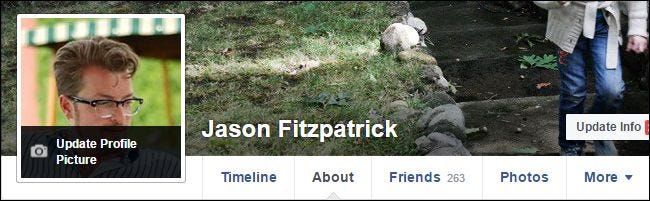
Aquí puede elegir entre cualquier cantidad de fotos como con un cambio de perfil regular: puede cargar una nueva foto, tomar una foto con su cámara web o usar una foto cargada previamente.
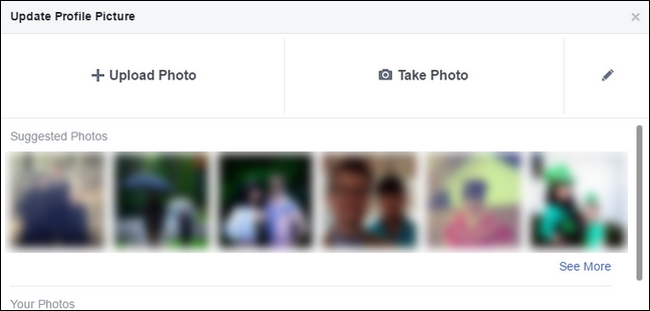
Vamos a subir una nueva foto porque estamos tan emocionados con Halloween que podríamos estar pateándonos en la cara. Conoce a Jack, totalmente nuestro disfraz de Halloween 2014, Skellington. Independientemente de la fuente de su foto de perfil (o su nivel de entusiasmo por Halloween), haga clic en el botón «Hacer temporal» en la esquina inferior izquierda.
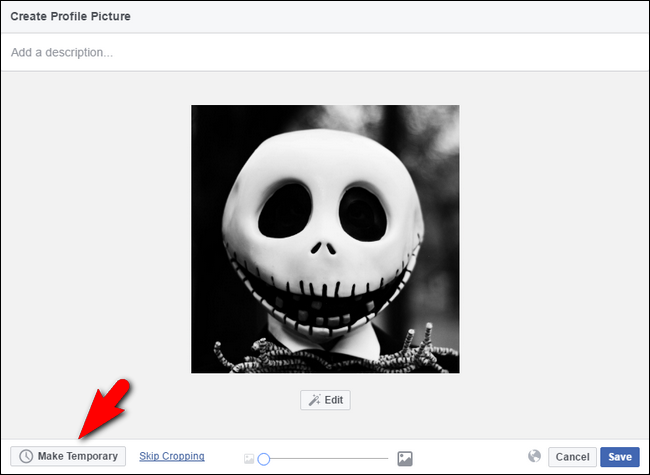
En el menú desplegable resultante, puede optar por incrementos de 1 hora, 1 día, 1 semana y «Personalizado». También puede hacer clic en «Nunca» para salir fácilmente del modo temporal sin comenzar de nuevo.
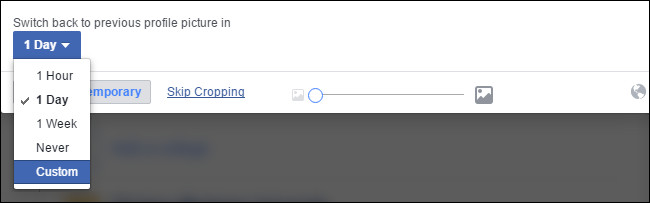
Puede seleccionar uno de los ajustes preestablecidos o establecer una fecha personalizada. La fecha personalizada le permite establecer cualquier fecha entre el momento presente y el 31/12/2299 a las 11:59 p.m. ¿Por qué esta vez? No tengo idea, pero intentamos establecer un perfil «temporal» para que expire en 9999, obtuvimos un error y luego revertimos la fecha hasta que encontramos la fecha más lejana permitida. Recuerden, dulces lectores, todo lo que hacemos, lo hacemos por ustedes.
Debido a que esta imagen de perfil en particular está muy centrada en Halloween, establezcamos la fecha de vencimiento para el 1 de noviembre. Haga clic en «Establecer» para confirmar la fecha y la hora, luego haga clic en «Guardar» en la imagen de perfil principal y ya está.
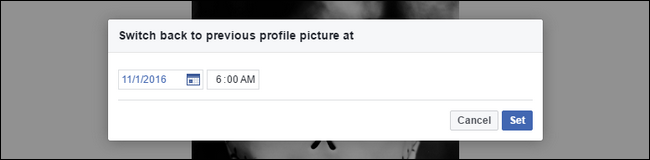
Ahora, el día después de Halloween, nuestra foto de perfil de Jack Skellington volverá a la foto de perfil anterior sin ninguna intervención de nuestra parte.
Cómo configurar un marco de foto de perfil temporal
Además de actualizar el sistema de imagen de perfil para admitir cambios temporales de imagen, Facebook también tiene una función de ‘marcos’ donde puede agregar una superposición de marco a su imagen de perfil para mostrar su imagen. Apoyo a una causa social, organización, equipo deportivo o otro tema.
Para acceder al sistema marco, inicie sesión en su cuenta de Facebook y vaya a este enlace Marcos de fotos de perfil. Al principio, la funcionalidad puede parecer un poco aburrida, pero eso se debe a que, de forma predeterminada, está configurado en la categoría «General», que solo contiene unos pocos marcos genéricos. Haz clic en el menú desplegable cerca de la esquina superior derecha de tu foto de perfil para cambiar de categoría. Allí encontrará opciones como diversas organizaciones y divisiones deportivas, “Juegos”, “Causas” y “Películas” entre otras.
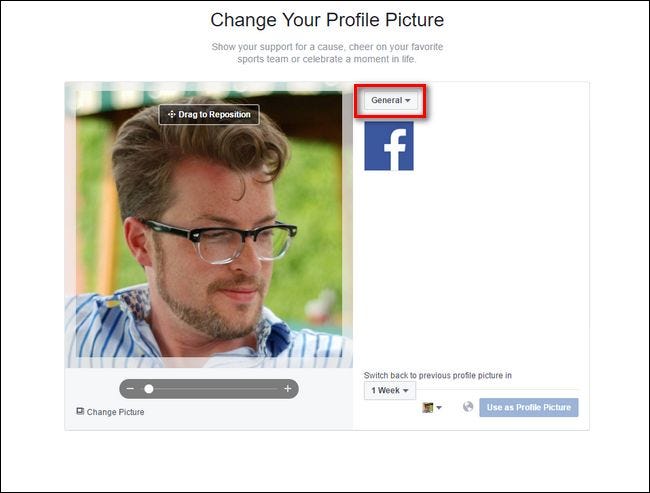
Seleccione el marco que desea utilizar. Nuestro ejemplo, que se ve a continuación, es un banner de concientización para el Coalición Mundial contra el Parkinson conferencia en Portland. (Por cierto, sería bueno si hubiera un pequeño cuadro de resumen para cada ícono para que no confunda, digamos, ese marco en particular con una campaña de turismo de Portland). Una vez que haya seleccionado su marco, puede hacer clic en el menú desplegable «1 semana» para ajustar la cantidad de tiempo que desea mantener el marco en su lugar, como hicimos con la imagen de perfil temporal en la sección anterior.
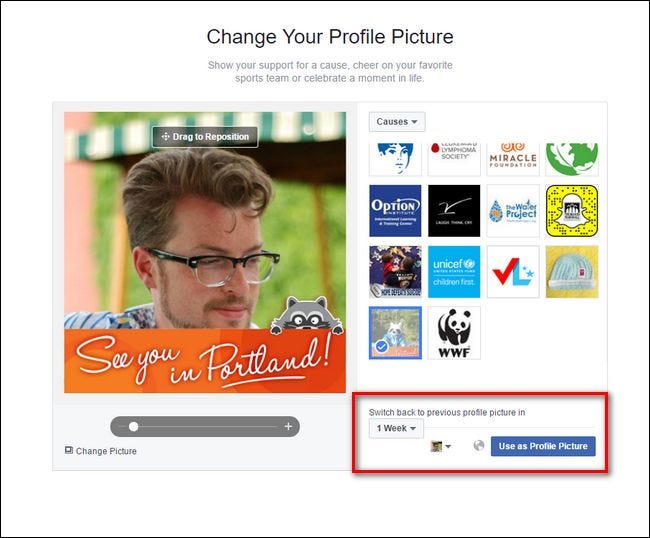
Al igual que con el cambio total de la foto de perfil, el marco caducará en la fecha especificada y su foto de perfil volverá a su estado anterior.
Con solo unos pocos ajustes, también puede configurar imágenes de perfil temporales que compartan sus opiniones, pasiones y quejas durante un período de tiempo antes de revertir su perfil a su estado anterior.